Wix Logo : Ajouter et personnaliser des motifs dans le créateur de logo Wix
6 min
Établissez une marque vraiment unique et reconnaissable en utilisant des motifs. Les motifs aident à communiquer la personnalité et les valeurs de votre marque. Ils aident également les visiteurs à mieux se souvenir de votre entreprise.
Créez un motif composé d'icônes, de formes, de texte ou d'images et personnalisez-le en fonction de l'intention de votre marque. Vous pouvez ajouter un motif à une forme ou à une icône lors de la création d'un logo, d'un post de réseaux sociaux ou d'une carte de visite.
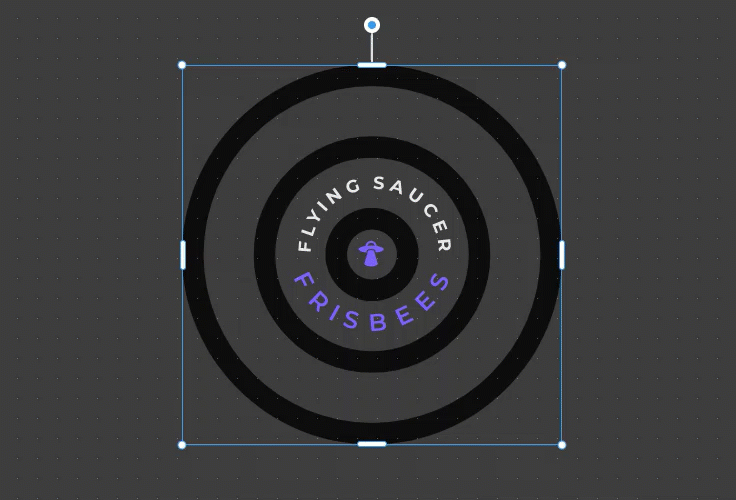
Pour ajouter et personnaliser un motif :
- Accédez au Studio des marques.
- Cliquez sur le menu déroulant Mes marques en haut.
- Sélectionnez la marque concernée.
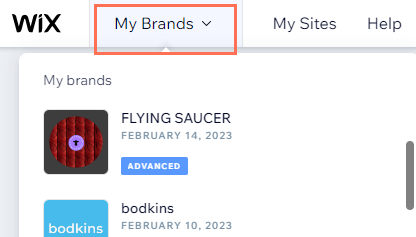
- Survolez le design de la marque de votre choix (logo, post de réseaux sociaux ou carte de visite) et cliquez sur l'icône Modifier
 .
. - En fonction de ce à quoi vous souhaitez ajouter votre motif, cliquez sur Symboles
 ou Formes
ou Formes  à gauche.
à gauche. - Survolez le symbole / la forme correspondant et cliquez sur Personnaliser.
Remarque : Si vous n'avez pas encore ajouté de symbole / de forme, cliquez sur + Ajouter un symbole / + Ajouter une forme. - Cliquez sur le menu déroulant Remplissage de la forme / Remplissage de l'icône et sélectionnez Motif.
Remarque : Cette option est disponible lorsque vous activez le curseur Couleur de remplissage.
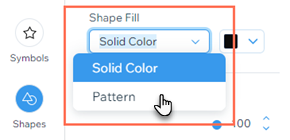
- Cliquez sur Personnaliser sous le menu déroulant Remplissage de la forme / Remplissage de l'icône .
- Cliquez sur le menu déroulant Graphisme du motif et sélectionnez votre graphisme préféré : Icône, Forme, Texte ou Image.
- En fonction du graphisme que vous choisissez, personnalisez votre motif en utilisant les options suivantes :
Icône
Forme
Texte
Image





